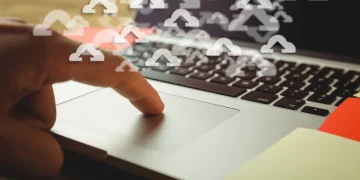وقتی به Siri یا Google Assistant دسترسی پیدا کردید، سعی کنید «Call Mom»، «Call Home» یا دستور دیگری را که ممکن است به مخاطبان صاحب تلفن برسد، بگویید. سیری همچنین ترفندی دارد که دستیار گوگل آن را انجام نمی دهد: بپرسید “این تلفن کیست؟” برای بازیابی اطلاعات تماس مالک، در صورت ارائه.
یک یادآوری تنظیم کنید
اگر صاحب تلفن گمشده اطلاعات تماس اضطراری را در دستگاه خود ذخیره کرده باشد، میتوانید از صفحه قفل به آن دوستان دسترسی داشته باشید. در دستگاه iOS، انگشت خود را از پایین به بالا بکشید یا روی دکمه Home ضربه بزنید تا صفحه رمز عبور باز شود، روی پیوند اضطراری در گوشه سمت چپ پایین ضربه بزنید و شناسه پزشکی را انتخاب کنید. اگر تلفن Android را برداشتید، انگشت خود را از پایین صفحه به بالا بکشید، روی تماس اضطراری ضربه بزنید، سپس روی نمایش اطلاعات اضطراری ضربه بزنید. اگر در لیست مخاطبین اضطراری مشاهده کردید، با آنها تماس بگیرید تا بدانید مالک تلفنی که پیدا کردهاید کیست.
صفحه قفل را با دقت بخوانید
عکس گرفتن
بهطور پیشفرض، iOS و Android به شما امکان میدهند به ترتیب به دستیارهای دیجیتال، Siri و Google Assistant مستقیماً از صفحه قفل دسترسی داشته باشید، مگر اینکه صاحب تلفن این ویژگی را غیرفعال کرده باشد.
وقتی در منطقه پرسه میزنید، آیا کسی را میبینید که در جستجوی کالای گمشدهاش باشد؟ مشاهده افراد اطراف خود سریع ترین راه برای گرفتن تلفن است، مالک نیز می تواند برای یافتن تلفن خود به اطراف منطقه بچرخد، بنابراین اگر وقت دارید، مدتی در اطراف خود بمانید.
منبع: popci
تیم تحرریه شبکه خبری فناوری اطلاعات و ارتباطات
گوشی را روشن نگه دارید
قبل از شروع بازی با صفحه قفل، مطمئن شوید که تلفن را روشن نگه دارید و باتری آن را شارژ کنید. شما باید آن را روشن بگذارید زیرا احتمالاً مالک تلفن دیگری پیدا می کند و در اسرع وقت با شماره آنها تماس می گیرد. به این ترتیب می توانید بلافاصله یک جلسه را انتخاب و میزبانی کنید. البته اگر خاموش باشد، روشن نگه داشتن گوشی غیرممکن است. اگرچه نمی توانید شارژر را در کنار گوشی گم شده پیدا کنید، اما می توانید از کابل های خود یا یکی از دوستان خود برای شارژ گوشی استفاده کنید. شما به یک شارژر کانکتور لایتنینگ برای آیفون و یک شارژر microUSB یا USB-C برای دستگاه های اندرویدی نیاز دارید. اگر جایی شارژر سازگار ندارید، ادامه دهید و یک شارژر دیگر بخرید، ارزان است و احتمالاً صاحب اصلی هزینه آن را پرداخت خواهد کرد.
معمولاً میتوانید به دوربین گوشی هوشمند از صفحه قفل آن دسترسی داشته باشید: در iOS، انگشت خود را به چپ بکشید. در اندروید، دکمه پاور را دو بار فشار دهید. از مشخصات شخصی خود عکس بگیرید تا از آنها به نفع خود استفاده کنید. اگر عکس با سیستم پشتیبان صاحب گوشی همگام شود، آنها به راحتی می توانند با شما تماس بگیرند.
به طور مشابه، میتوانید از سیری یا دستیار Google برای تنظیم یادآوری استفاده کنید که صاحب تلفن میتواند از دستگاه دیگری ببیند. در iOS، دکمه پاور (یا دکمه هوم در صورت وجود) را فشار داده و نگه دارید. در اندروید، انگشت خود را از گوشه پایین صفحه به بالا بکشید. وقتی برنامه «دستیار» ظاهر شد، بگویید «برای تماس هر روز ساعت ۲ بعدازظهر یک یادآور تنظیم کنید» سپس نام و شماره خود را ذکر کنید.
در حالی که در حال انجام آن هستید، احتمالاً باید مخاطبین اضطراری را به صفحه قفل تلفن خود اضافه کنید. در آیفون، به برنامه Settings بروید، روی ورودی برنامه Health، روی Medical ID و سپس Edit ضربه بزنید. در اندروید، میتوانید به برنامه «ایمنی شخصی» بروید، روی نماد چرخدنده در گوشه سمت چپ بالای صفحه ضربه بزنید و مخاطبین اضطراری خود را تنظیم کنید.
اگر مالک تلفن در دستگاه دیگری وارد حساب اپل یا گوگل خود شده باشد، باید بتواند به یادآورهای خود در آنجا دسترسی داشته باشد. در این صورت یادداشتی که گذاشتید در ساعت 2 بعد از ظهر ظاهر می شود. (یا هر زمان که بخواهید) هر روز. این به آنها بستگی دارد که با آنها تماس بگیرند یا نه.
اکثر مردم صفحه گوشی خود را برای امنیت بیشتر قفل می کنند، بنابراین نمی توانید فقط به برنامه لیست مخاطبین بروید و با دوستان و خانواده مالک تماس بگیرید. برای بازیابی گوشی گمشده خود باید به روش های دیگری تکیه کنید. در زیر چند روش آسان برای این منظور آورده شده است که با استفاده از آنها می توانید صاحب گوشی گم شده را پیدا کنید.
اگر تا به حال گوشی هوشمند خود را گم کرده اید یا فراموش کرده اید، می دانید که بازیابی یک دستگاه گمشده چقدر می تواند دشوار باشد، بنابراین هنگامی که یک دستگاه گم شده را پیدا کردید، باید در اسرع وقت آن را بازیابی کنید.
از یک دستیار دیجیتال بپرسید
ادامه مطلب
کلاه کارآگاهی خود را به سر بگذارید و منطقه ای را که گوشی را پیدا کردید جستجو کنید. آیا کیف پول یا کتی می بینید که ممکن است اطلاعات تماس داشته باشد؟ همچنین در صورت وجود، به پرونده نگاه کنید، زیرا ممکن است حاوی کارت ویزیت، کارت اعتباری، کتیبه یا هر سرنخ دیگری باشد که به شما در شناسایی صاحب دستگاه کمک کند.
برای نمایش دستیار در آیفون بدون دکمه هوم، دکمه پاور را فشار داده و نگه دارید. برای آیفونهایی که دکمه هوم دارند (معمولاً مدلهای قدیمی)، به جای آن دکمه هوم را فشار داده و نگه دارید. در Android، از گوشه پایین صفحه قفل به بالا بکشید.
در این مرحله، گزینه دیگری برای تماس با صاحب تلفن از طریق مخاطبین او ندارید. اکنون زمان خلاقیت است. برای مثال، این شخص ممکن است نوعی سیستم پشتیبانگیری عکس و ویدیو را در محل خود داشته باشد. این بدان معناست که تمام عکسها و ویدیوهای گرفتهشده در گوشی با ابر و سایر دستگاههای مالک همگامسازی میشوند.
منطقه را بررسی کنید
تحریریه ICTNN شبکه خبری